في العامين الماضيين، تم ذكر vnROM بشكل واسع في المنتديات والمجتمعات التقنية مثل XDA Developers وReddit. بالإضافة إلى ذلك، شارك العديد من المدونين التقنيين على YouTube دروسًا حول كيفية استخدام vnROM لتجاوز قفل FRP. في فترة قصيرة، اكتسب vnROM سمعة طيبة بين المستخدمين وأصبح أداة شائعة لاختيار فتح أجهزة Android. اليوم، سنقدم لكم في هذا المقال تحليلًا شاملاً لأداة vnROM Bypass، وسنوصي باستخدام iMyFone LockWiper for Android كبديل vnROM لتجاوز FRP دون فقدان البيانات، لمساعدتكم في اتخاذ أفضل قرار عند التعامل مع مشكلة قفل FRP.
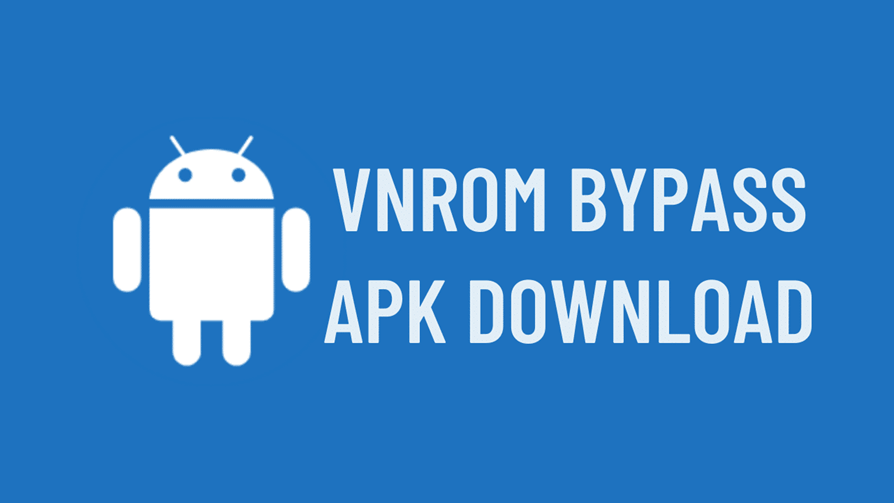
ما هو vnROM؟
أداة vnROM هي أداة مصممة خصيصًا لتجاوز قفل FRP (حماية إعادة ضبط المصنع) على أجهزة Android. عندما يتم إعادة ضبط الجهاز، يتطلب قفل FRP من المستخدم إدخال معلومات حساب Google الذي تمت مزامنته مسبقًا، وإلا فلن يتمكن الجهاز من العمل بشكل طبيعي. تساعد أداة vnROM المستخدمين على تجاوز هذا القيد باستخدام طرق وبرامج ثابتة محددة، مما يتيح لهم استعادة الوصول إلى أجهزتهم.
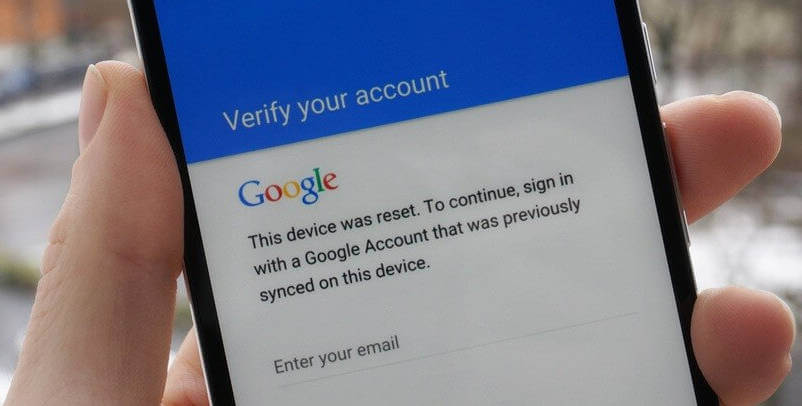
مناقشة مميزات وعيوب أداة vnROM Bypass
إذا كنت تتبنى موقفًا عقلانيًا وحذرًا تجاه استخدام أداة vnROM، فلا شك أنك ترغب في معرفة ما هي المزايا التي تجعل هذه الأداة شائعة جدًا، وفي الوقت نفسه، ما هي العيوب التي قد لا تكون معروفة للجميع. نحن نقدم لك جدول مقارنة يوضح مميزات وعيوب أداة تجاوز vnROM، لمساعدتك في تقييم مدى ملاءمة الأداة وتجنب المشاكل المحتملة بعد تحميلها.
المميزات 
- مجانية الاستخدام
- مناسب بشكل خاص لتجاوز FRP لأنظمة Android 7-13
- سهلة استخدام vnrom bypass حتى للمبتدئين
- لا توجد إعلانات في vnrom
- vnrom apk له حجم صغير، سهل التركيب، ولن يسبب أي تأخير عند استخدام الهاتف المحمول
العيوب 
- قد يؤدي هذا إلى فقدان البيانات
- غير قادر على دعم أحدث نظام Android 15 وبعض موديلات Android في الوقت المناسب
- هناك مصادر مختلفة لحزم تثبيت vnROM على الإنترنت، كما أن إرشادات واجهة الموقع الرسمية ليست واضحة بدرجة كافية. سيؤدي تنزيل الإصدارات غير الرسمية إلى فقدان البيانات.
كيفية تحميل vnROM Firmware
إذا كنت قد قررت تنزيل vnROM Firmware، فإن هذا القسم يهدف إلى إرشاد المستخدمين كيفية القيام بذلك. من خلال الخطوات البسيطة التالية، يمكنك بسهولة الحصول على vnROM Firmware وتثبيته عند الحاجة.
الخطوة 1: قم بزيارة الموقع الرسمي لأداة vnROM لضمان تحميل البرنامج الثابت من مصدر رسمي وتجنب المشاكل الأمنية.
الخطوة 2: بناءً على إصدار Android الخاص بجهازك، اختر النسخة المناسبة من البرنامج الثابت لـ vnROM.
الخطوة 3: بعد العثور على رابط التحميل، انقر على زر التحميل وسيتم تحميل ملف البرنامج الثابت تلقائيًا إلى جهاز الكمبيوتر أو الجهاز المحمول الخاص بك.
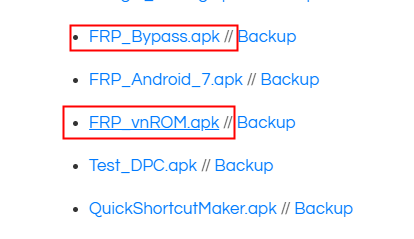
الخطوة 4: بعد اكتمال التحميل، استخدم أداة فك الضغط لفك ضغط ملف البرنامج الثابت إلى مجلد محدد.
الخطوة 5: اتبع تعليمات التثبيت المقدمة على الموقع الرسمي لتثبيت البرنامج الثابت لـ vnROM على جهاز Android الخاص بك وإكمال عملية تجاوز قفل FRP.
بديل vnROM
نظرًا لأن إرشادات الموقع الرسمي لأداة vnROM ليست واضحة ولا تتوفر بلغة عربية، وحتى بدون نسخة باللغة الإنجليزية! فإن المستخدمين قد يجدون صعوبة في طلب الإرشادات لتجاوز قفل FRP بعد تثبيت vnROM. حاجز اللغة يمكن أن يؤثر بشكل كبير على تجربة المستخدم.
إذن، ماذا تفعل إذا لم تتمكن من استخدام vnROM بسبب مشكلة اللغة؟ بعد بحث شامل على الإنترنت عن أدوات تجاوز قفل FRP، نوصي باستخدام iMyFone LockWiper for Android. هذه الأداة ليست فقط احترافية وتوفر دعمًا تقنيًا، بل تتيح أيضًا الاحتفاظ ببيانات المستخدم عند حذف حساب Google. وهي متوافقة مع العديد من أجهزة Android مثل OPPO وSamsung وHuawei وXiaomi وHonor وإلخ، مما يجعل LockWiper (Android) أول بديل vnROM.
فيما يلي مقارنة بين المنتجين:
| الميزة | vnROM
|
|
|---|---|---|
حفظ البيانات |
لا يحفظ البيانات |
يحفظ بيانات المستخدم |
سهولة الاستخدام |
يحتاج إلى بعض الخبرة |
سهل جدًا للمبتدئين |
التوافق مع الأجهزة |
Android 7-13 |
Android 2.3-Android 15 Beta |
معدل النجاح |
متوسط |
مرتفع جدًا |
الدعم الفني |
غير متوفر |
دعم فني متوفر على مدار الساعة |
لغة الواجهة |
قد لا تتوفر باللغة العربية أو الإنجليزية |
متوفر بعدة لغات، النسخة العربية قريبا |
من خلال المقارنة، يمكن ملاحظة أن (iMyFone LockWiper (Android يتمتع بميزات واضحة في مجالات الاحتفاظ بالبيانات، معدل النجاح، والدعم الفني. إذا كنت بحاجة إلى تجاوز قفل FRP أو فتح جهاز Android، فلا تتردد في تنزيله وتجربته الآن!
سأوضح لك الآن كيفية استخدام LockWiper for Android لفتح قفل FRP:
الخطوة 1: قم بتنزيل وتشغيل iMyFone LockWiper (Android)، ثم حدد "إزالة قفل Google (FRP)" من بين خيارين على الواجهة الرئيسية.
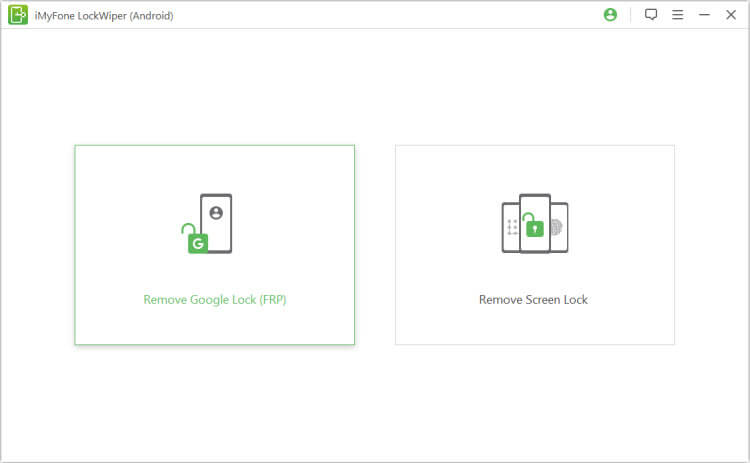
الخطوة 2: ثم انقر على "بدء" وقم بتوصيل جهازك بالكمبيوتر باستخدام كابل USB.
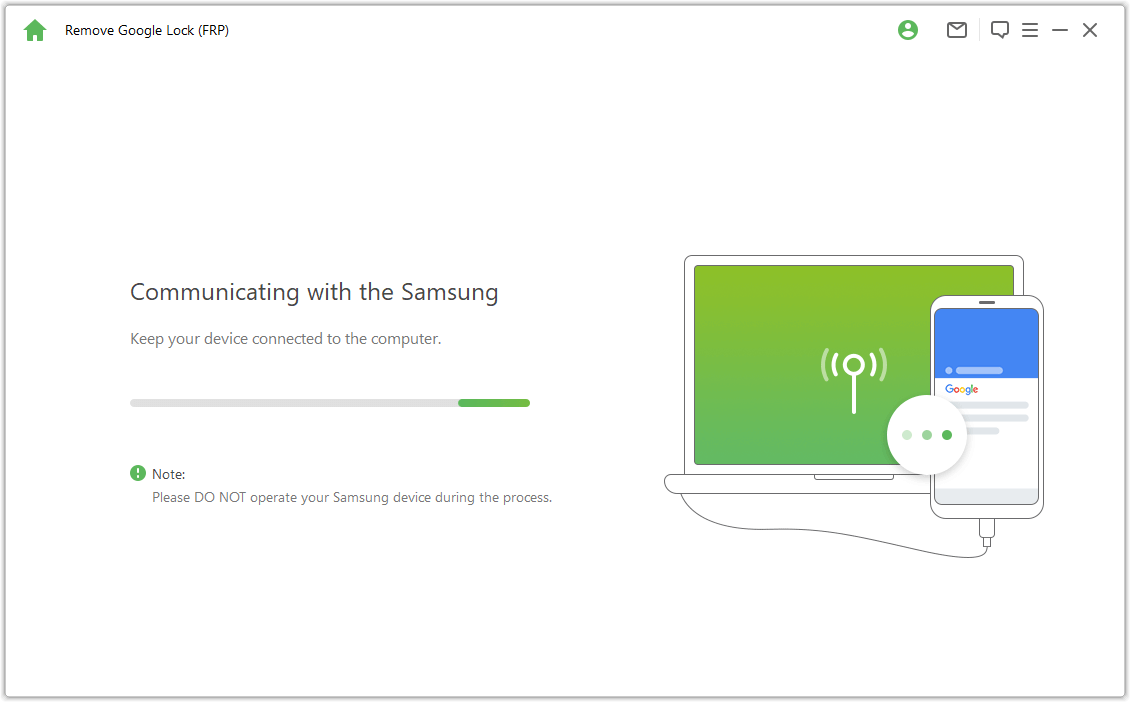
الخطوة 3: اتبع التعليمات التي تظهر على الشاشة لتمكين تصحيح USB على جهاز Samsung الخاص بك. بعد ذلك، سيبدأ البرنامج في إزالة قفل FRP.
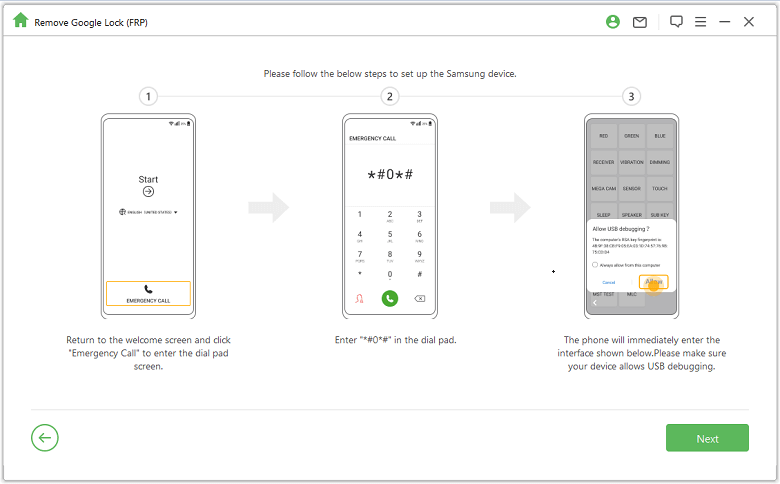
الخطوة 4: انتظر دقيقة، سيكتمل عملية تجاوز FRP بواسطة LockWiper (Android)، مما يمنحك الوصول إلى جميع ميزات جهاز Android.
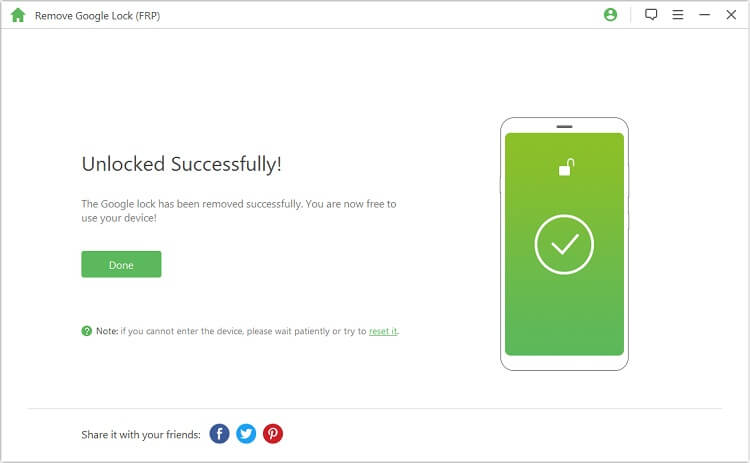
الخاتمة
أداة vnROM توفر حلاً سهلاً وسريعًا للمستخدمين لتجاوز قفل FRP على أجهزة Android، وهي مناسبة بشكل خاص لإصدارات Android 7 إلى 13. ومع ذلك، فإن هذه الأداة قد تؤدي إلى فقدان البيانات أثناء العملية ولا تدعم الأنظمة الأحدث من Android على الفور.
لذلك، يمكن للمستخدمين الذين يبحثون عن بديل استخدام iMyFone LockWiper for Android، الذي يحافظ على بيانات المستخدم ويوفر معدل نجاح أعلى ودعم فني ممتاز، مما يقدم تجربة استخدام أكثر أمانًا وموثوقية. توجه الآن إلى موقعنا الرسمي أو اضغط على الزر لتحميله!
تذكر استخدام هذه الأدوات بشكل مسؤول وقانوني. 😉






